WordをPDFに変換した後、ページ番号の形式が変わってしまう問題を解決するにはどうすればよいですか?
- 烟雨青岚オリジナル
- 2020-07-16 10:35:3221523ブラウズ
解決策: まず Word ファイルを開き、次に「f12」を押して「保存」ダイアログ ボックスを開き、次に「名前を付けて保存」ダイアログ ボックスをクリックして「pdf 形式」を選択し、最後に「保存」をクリックします。

解決策:
コンバータの問題。解決策は次のとおりです:
1. Word ファイルをダブルクリックして開きます。
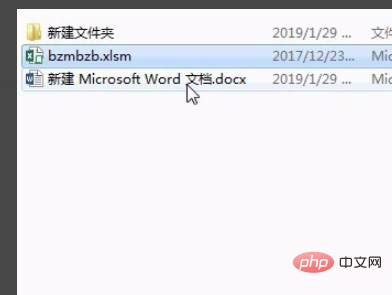
#2. 次に、ファイルの内容を入力します。
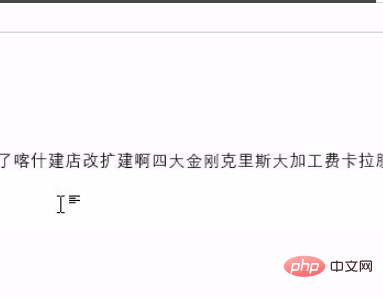
#3. ショートカット キー f12 を押して、保存ダイアログ ボックスを表示します。
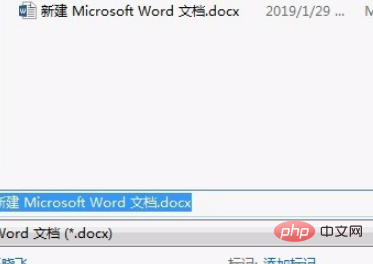
#4. [名前を付けて保存] ダイアログ ボックスを開き、PDF 形式を選択します。
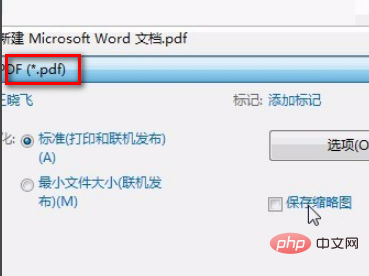
#5. ソース ファイルを保存します。同時に。
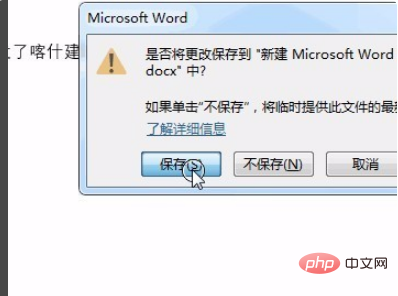
#6. 閉じるとpdfファイルが表示されます。
推奨チュートリアル: 「Word チュートリアル 」
以上がWordをPDFに変換した後、ページ番号の形式が変わってしまう問題を解決するにはどうすればよいですか?の詳細内容です。詳細については、PHP 中国語 Web サイトの他の関連記事を参照してください。
声明:
この記事の内容はネチズンが自主的に寄稿したものであり、著作権は原著者に帰属します。このサイトは、それに相当する法的責任を負いません。盗作または侵害の疑いのあるコンテンツを見つけた場合は、admin@php.cn までご連絡ください。

